目录
一、实验
1.环境
2.Termius连接云主机
3.网络连通性与安全机制
4.云主机部署docker
5.云主机配置linux内核路由转发与网桥过滤
6.云主机部署cri-dockerd
7.云主机部署kubelet,kubeadm,kubectl
8.kubernetes集群初始化
9.容器网络(CNI)部署
10.证书管理
二、问题
1.云主机如何部署阿里云CLI
2.ECS实例如何内网通信
3. cri-dockerd 安装失败
4.kubelet kubeadm kubectl 安装报错
5.K8S 初始化报错
一、实验
1.环境
(1)主机
表1 云主机
| 主机 | 系统 | 架构 | 版本 | IP | 备注 |
| master | CentOS Stream9 | K8S master节点 | 1.30.1 | 172.17.59.254(私有) 8.219.188.219(公) | |
| node | CentOS Stream9 | K8S node节点 | 1.30.1 | 172.17.1.22(私有) 8.219.58.157(公) |
(2)查看轻量应用服务器
阿里云查看
2.Termius连接云主机
(1)连接
master
node
(2) 查看系统
cat /etc/os-release
master
node
3.网络连通性与安全机制
(1)查阅
https://www.alibabacloud.com/help/zh/simple-application-server/product-overview/regions-and-network-connectivity#:~:text=%E5%86%85%E7%BD%91%20%E5%90%8C%E4%B8%80%E8%B4%A6%E5%8F%B7%E5%90%8C%E4%B8%80%E5%9C%B0%E5%9F%9F%E4%B8%8B%EF%BC%8C%E5%A4%9A%E5%8F%B0%E8%BD%BB%E9%87%8F%E5%BA%94%E7%94%A8%E6%9C%8D%E5%8A%A1%E5%99%A8%E7%9A%84%E5%AE%9E%E4%BE%8B%E9%BB%98%E8%AE%A4%E5%A4%84%E4%BA%8E%E5%90%8C%E4%B8%80%E4%B8%AAVPC%E5%86%85%E7%BD%91%E7%8E%AF%E5%A2%83%EF%BC%8C%E5%A4%9A%E5%AE%9E%E4%BE%8B%E9%97%B4%E7%9A%84%E4%BA%92%E8%81%94%E4%BA%92%E9%80%9A%E5%8F%AF%E4%BB%A5%E9%80%9A%E8%BF%87%E5%86%85%E7%BD%91%E5%AE%9E%E7%8E%B0%EF%BC%8C%E4%BD%86%E4%B8%8E%E5%85%B6%E4%BB%96%E4%BA%A7%E5%93%81%E7%9A%84%E5%86%85%E7%BD%91%E9%BB%98%E8%AE%A4%E4%BA%92%E4%B8%8D%E7%9B%B8%E9%80%9A%E3%80%82,%E4%B8%8D%E5%90%8C%E5%9C%B0%E5%9F%9F%E5%86%85%E7%9A%84%E8%BD%BB%E9%87%8F%E5%BA%94%E7%94%A8%E6%9C%8D%E5%8A%A1%E5%99%A8%E5%86%85%E7%BD%91%E4%B9%9F%E4%B8%8D%E4%BA%92%E9%80%9A%E3%80%82%20%E5%A6%82%E6%9E%9C%E9%9C%80%E8%A6%81%E8%BD%BB%E9%87%8F%E5%BA%94%E7%94%A8%E6%9C%8D%E5%8A%A1%E5%99%A8%E4%B8%8E%E4%BA%91%E6%9C%8D%E5%8A%A1%E5%99%A8ECS%E3%80%81%E4%BA%91%E6%95%B0%E6%8D%AE%E5%BA%93%E7%AD%89%E5%85%B6%E4%BB%96%E5%A4%84%E4%BA%8E%E4%B8%93%E6%9C%89%E7%BD%91%E7%BB%9CVPC%E4%B8%AD%E7%9A%84%E9%98%BF%E9%87%8C%E4%BA%91%E4%BA%A7%E5%93%81%E5%86%85%E7%BD%91%E4%BA%92%E9%80%9A%EF%BC%8C%E6%82%A8%E5%8F%AF%E4%BB%A5%E9%80%9A%E8%BF%87%E8%AE%BE%E7%BD%AE%E5%86%85%E7%BD%91%E4%BA%92%E9%80%9A%E5%AE%9E%E7%8E%B0%E4%BA%92%E8%81%94%E4%BA%92%E9%80%9A%E3%80%82
(2)ping测试
master 连接 node
ping 172.17.59.254
(3) 关闭防火墙
systemctl stop firewalld.service systemctl disable firewalld.service
master
node
(4) 关闭交换分区
sudo swapoff -a free -h
master
node
(5) 关闭安全机制
vim /etc/selinux/config SELINUX=disabled
master
node
4.云主机部署docker
(1) master部署docker
获取官方源
wget -P /etc/yum.repos.d/ https://download.docker.com/linux/centos/docker-ce.repo
安装
yum install -y docker-ce
配置国内镜像仓库
vim /etc/docker/daemon.json
XXXXXXXX为个人的阿里云镜像加速
{
"exec-opts": ["native.cgroupdriver=systemd"],
"registry-mirrors": ["https://XXXXXXXX.mirror.aliyuncs.com","http://hub-mirror.c.163.com","https://docker.mirrors.ustc.edu.cn"]
}
启动docker
systemctl start docker
查看
docker info
(2)node部署docker
获取官方源
wget -P /etc/yum.repos.d/ https://download.docker.com/linux/centos/docker-ce.repo
安装
yum install -y docker-ce
配置国内镜像仓库
vim /etc/docker/daemon.json
XXXXXXXX为个人的阿里云镜像加速
{
"exec-opts": ["native.cgroupdriver=systemd"],
"registry-mirrors": ["https://XXXXXXXX.mirror.aliyuncs.com","http://hub-mirror.c.163.com","https://docker.mirrors.ustc.edu.cn"]
}
启动docker
systemctl start docker
查看
docker info
5.云主机配置linux内核路由转发与网桥过滤
(1)修改配置文件并加载
master
vim /etc/sysctl.d/k8s.conf
#加载 modprobe br_netfilter #查看 lsmod |grep br_netfilter #配置加载 sysctl -p
node
vim /etc/sysctl.d/k8s.conf
#加载 modprobe br_netfilter #查看 lsmod |grep br_netfilter #配置加载 sysctl -p
(2)安装配置ipset,ipvsadm
yum install ipset ipvsadm
master
node
6.云主机部署cri-dockerd
(1)查阅
https://github.com/Mirantis/cri-dockerd/releases
最新版为v0.3.14
(2)下载
wget https://github.com/Mirantis/cri-dockerd/releases/download/v0.3.14/cri-dockerd-0.3.14-3.el8.x86_64.rpm
master
node
(3)依赖环境安装
master
#下载依赖环境 wget http://mirror.centos.org/centos/8-stream/BaseOS/x86_64/os/Packages/libcgroup-0.41-19.el8.x86_64.rpm #安装 rpm -ivh libcgroup-0.41-19.el8.x86_64.rpm
node
(4)部署cri-dockerd
master
rpm -ivh cri-dockerd-0.3.14-3.el8.x86_64.rpm
(5) 启动
systemctl daemon-reload systemctl enable cri-docker systemctl start cri-docker systemctl status cri-docker
master
node
7.云主机部署kubelet,kubeadm,kubectl
(1) 查阅
https://mirrors.aliyun.com/kubernetes-new/core/stable/v1.30/rpm/repodata/?spm=a2c6h.25603864.0.0.2d32281ci7ZyIM
(2)创建源文件
vim /etc/yum.repos.d/kubernetes.repo #成阿里云的源 [kubernetes] name=Kubernetes baseurl=https://mirrors.aliyun.com/kubernetes-new/core/stable/v1.30/rpm/ enabled=1 gpgcheck=1 gpgkey=https://mirrors.aliyun.com/kubernetes-new/core/stable/v1.30/rpm/repodata/repomd.xml.key
master
node
(3)更新源
yum clean all && yum makecache
master
node
(3)安装
yum install kubelet kubeadm kubectl
master
node
(4)查看版本
kubectl version kubeadm version kubelet --version
node
(5)修改配置文件
vim /etc/sysconfig/kubelet #修改 KUBELET_EXTRA_ARGS="--cgroup-driver=systemd"
master
node
(6)启动
systemctl enable kubelet systemctl start kubelet
master
node
(5)master下载K8S依赖的镜像
#阿里云下载 docker pull registry.aliyuncs.com/google_containers/kube-apiserver:v1.30.1 docker pull registry.aliyuncs.com/google_containers/kube-controller-manager:v1.30.1 docker pull registry.aliyuncs.com/google_containers/kube-scheduler:v1.30.1 docker pull registry.aliyuncs.com/google_containers/kube-proxy:v1.30.1 docker pull registry.aliyuncs.com/google_containers/coredns:v1.11.1 docker pull registry.aliyuncs.com/google_containers/pause:3.9 docker pull registry.aliyuncs.com/google_containers/etcd:3.5.12-0
(5) 查看镜像
master
[root@iZt4nczjliu7lp3kun6m9jZ ~]# docker images REPOSITORY TAG IMAGE ID CREATED SIZE registry.aliyuncs.com/google_containers/kube-apiserver v1.30.1 91be94080317 12 days ago 117MB registry.aliyuncs.com/google_containers/kube-scheduler v1.30.1 a52dc94f0a91 12 days ago 62MB registry.aliyuncs.com/google_containers/kube-controller-manager v1.30.1 25a1387cdab8 12 days ago 111MB registry.aliyuncs.com/google_containers/kube-proxy v1.30.1 747097150317 12 days ago 84.7MB registry.aliyuncs.com/google_containers/etcd 3.5.12-0 3861cfcd7c04 3 months ago 149MB registry.aliyuncs.com/google_containers/coredns v1.11.1 cbb01a7bd410 9 months ago 59.8MB registry.aliyuncs.com/google_containers/pause 3.9 e6f181688397 19 months ago 744kB
(7)master镜像重新打标签
#配置默认tag docker tag 91be94080317 registry.k8s.io/kube-apiserver:v1.30.1 docker tag cbb01a7bd410 registry.k8s.io/coredns/coredns:v1.11.1 docker tag e6f181688397 registry.k8s.io/pause:3.9 docker tag 3861cfcd7c04 registry.k8s.io/etcd:3.5.12-0 docker tag 747097150317 registry.k8s.io/kube-proxy:v1.30.1 docker tag 25a1387cdab8 registry.k8s.io/kube-controller-manager:v1.30.1 docker tag a52dc94f0a91 registry.k8s.io/kube-scheduler:v1.30.1
(8) master再次查看镜像
docker images
8.kubernetes集群初始化
(1) 安装iproute
yum install iproute-tc
(2)master初始化 (如报错可以参考后续的问题集)
kubeadm init --kubernetes-version=v1.30.1 --pod-network-cidr=10.244.0.0/16 --apiserver-advertise-address=172.17.59.254 --cri-socket unix:///var/run/cri-dockerd.sock --ignore-preflight-errors=Mem
完成初始化记录如下:
[root@iZt4nczjliu7lp3kun6m9jZ ~]# kubeadm init --kubernetes-version=v1.30.1 --pod-network-cidr=10.244.0.0/16 --apiserver-advertise-address=172.17.59.254 --cri-socket unix:///var/run/cri-dockerd.sock --ignore-preflight-errors=Mem
[init] Using Kubernetes version: v1.30.1
[preflight] Running pre-flight checks
[WARNING Mem]: the system RAM (1689 MB) is less than the minimum 1700 MB
[preflight] Pulling images required for setting up a Kubernetes cluster
[preflight] This might take a minute or two, depending on the speed of your internet connection
[preflight] You can also perform this action in beforehand using 'kubeadm config images pull'
[certs] Using certificateDir folder "/etc/kubernetes/pki"
[certs] Generating "ca" certificate and key
[certs] Generating "apiserver" certificate and key
[certs] apiserver serving cert is signed for DNS names [izt4nczjliu7lp3kun6m9jz kubernetes kubernetes.default kubernetes.default.svc kubernetes.default.svc.cluster.local] and IPs [10.96.0.1 172.17.59.254]
[certs] Generating "apiserver-kubelet-client" certificate and key
[certs] Generating "front-proxy-ca" certificate and key
[certs] Generating "front-proxy-client" certificate and key
[certs] Generating "etcd/ca" certificate and key
[certs] Generating "etcd/server" certificate and key
[certs] etcd/server serving cert is signed for DNS names [izt4nczjliu7lp3kun6m9jz localhost] and IPs [172.17.59.254 127.0.0.1 ::1]
[certs] Generating "etcd/peer" certificate and key
[certs] etcd/peer serving cert is signed for DNS names [izt4nczjliu7lp3kun6m9jz localhost] and IPs [172.17.59.254 127.0.0.1 ::1]
[certs] Generating "etcd/healthcheck-client" certificate and key
[certs] Generating "apiserver-etcd-client" certificate and key
[certs] Generating "sa" key and public key
[kubeconfig] Using kubeconfig folder "/etc/kubernetes"
[kubeconfig] Writing "admin.conf" kubeconfig file
[kubeconfig] Writing "super-admin.conf" kubeconfig file
[kubeconfig] Writing "kubelet.conf" kubeconfig file
[kubeconfig] Writing "controller-manager.conf" kubeconfig file
[kubeconfig] Writing "scheduler.conf" kubeconfig file
[etcd] Creating static Pod manifest for local etcd in "/etc/kubernetes/manifests"
[control-plane] Using manifest folder "/etc/kubernetes/manifests"
[control-plane] Creating static Pod manifest for "kube-apiserver"
[control-plane] Creating static Pod manifest for "kube-controller-manager"
[control-plane] Creating static Pod manifest for "kube-scheduler"
[kubelet-start] Writing kubelet environment file with flags to file "/var/lib/kubelet/kubeadm-flags.env"
[kubelet-start] Writing kubelet configuration to file "/var/lib/kubelet/config.yaml"
[kubelet-start] Starting the kubelet
[wait-control-plane] Waiting for the kubelet to boot up the control plane as static Pods from directory "/etc/kubernetes/manifests"
[kubelet-check] Waiting for a healthy kubelet. This can take up to 4m0s
[kubelet-check] The kubelet is healthy after 503.8172ms
[api-check] Waiting for a healthy API server. This can take up to 4m0s
[api-check] The API server is healthy after 8.001714086s
[upload-config] Storing the configuration used in ConfigMap "kubeadm-config" in the "kube-system" Namespace
[kubelet] Creating a ConfigMap "kubelet-config" in namespace kube-system with the configuration for the kubelets in the cluster
[upload-certs] Skipping phase. Please see --upload-certs
[mark-control-plane] Marking the node izt4nczjliu7lp3kun6m9jz as control-plane by adding the labels: [node-role.kubernetes.io/control-plane node.kubernetes.io/exclude-from-external-load-balancers]
[mark-control-plane] Marking the node izt4nczjliu7lp3kun6m9jz as control-plane by adding the taints [node-role.kubernetes.io/control-plane:NoSchedule]
[bootstrap-token] Using token: m926rd.ejaz92v7hhmgt7p0
[bootstrap-token] Configuring bootstrap tokens, cluster-info ConfigMap, RBAC Roles
[bootstrap-token] Configured RBAC rules to allow Node Bootstrap tokens to get nodes
[bootstrap-token] Configured RBAC rules to allow Node Bootstrap tokens to post CSRs in order for nodes to get long term certificate credentials
[bootstrap-token] Configured RBAC rules to allow the csrapprover controller automatically approve CSRs from a Node Bootstrap Token
[bootstrap-token] Configured RBAC rules to allow certificate rotation for all node client certificates in the cluster
[bootstrap-token] Creating the "cluster-info" ConfigMap in the "kube-public" namespace
[kubelet-finalize] Updating "/etc/kubernetes/kubelet.conf" to point to a rotatable kubelet client certificate and key
[addons] Applied essential addon: CoreDNS
[addons] Applied essential addon: kube-proxy
Your Kubernetes control-plane has initialized successfully!
To start using your cluster, you need to run the following as a regular user:
mkdir -p $HOME/.kube
sudo cp -i /etc/kubernetes/admin.conf $HOME/.kube/config
sudo chown $(id -u):$(id -g) $HOME/.kube/config
Alternatively, if you are the root user, you can run:
export KUBECONFIG=/etc/kubernetes/admin.conf
You should now deploy a pod network to the cluster.
Run "kubectl apply -f [podnetwork].yaml" with one of the options listed at:
https://kubernetes.io/docs/concepts/cluster-administration/addons/
Then you can join any number of worker nodes by running the following on each as root:
kubeadm join 172.17.59.254:6443 --token m926rd.ejaz92v7hhmgt7p0 \
--discovery-token-ca-cert-hash sha256:e108c1809c7e4e0316ff25407d06fed0f60241dc3767524672977d9042312c92
(3)创建配置目录
mkdir -p $HOME/.kube sudo cp -i /etc/kubernetes/admin.conf $HOME/.kube/config sudo chown $(id -u):$(id -g) $HOME/.kube/config
(4)生成token
#默认初始化生成token有效期是24小时,所以用自己的生成不过期的token,node节点加入需要用到 kubeadm token create --ttl 0 --print-join-command
(5) node节点加入
1)添加节点需要指定cri-dockerd接口–cri-socket ,这里是使用cri-dockerd kubeadm join 172.17.59.254:6443 --token 9jvebb.vtuw3utmxfkhrpwf --discovery-token-ca-cert-hash sha256:e108c1809c7e4e0316ff25407d06fed0f60241dc3767524672977d9042312c92 --cri-socket=unix:///var/run/cri-dockerd.sock 2)如果是containerd则使用–cri-socket unix:///run/containerd/containerd.sock
(6)K8S master节点查看集群
1)查看node kubectl get node 2)查看node详细信息 kubectl get node -o wide
状态为NotReady,因为网络插件没有安装。
9.容器网络(CNI)部署
(1)下载Calico配置文件
https://github.com/projectcalico/calico/blob/v3.27.3/manifests/calico.yaml
(2)修改里面定义Pod网络(CALICO_IPV4POOL_CIDR)
vim calico.yaml
① 修改前:
②修改后:
与前面kubeadm init的 --pod-network-cidr指定的一样
(3)部署
kubectl apply -f calico.yaml
(4)查看
kubectl get pods -n kube-system
(5) 查看pod(状态已变更为Ready)
kubectl get node
10.证书管理
(1)查看
openssl x509 -in /etc/kubernetes/pki/apiserver.crt -noout -text | grep Not
kubeadm certs check-expiration
(2)查阅工具
https://github.com/yuyicai/update-kube-cert
(3)下载
wget https://github.com/yuyicai/update-kube-cert/archive/refs/tags/v1.1.0.tar.gz
(4) 解压
tar zxvf v1.1.0.tar.gz
(5)执行(延长证书使用时间)
cd update-kube-cert-1.1.0/ ./update-kubeadm-cert.sh all
(6)再次查看
openssl x509 -in /etc/kubernetes/pki/apiserver.crt -noout -text | grep Not
kubeadm certs check-expiration
(7)最后查看pod
kubectl get pod -o wide
(8)查看内存使用情况
master
node
二、问题
1.云主机如何部署阿里云CLI
(1)查阅
https://help.aliyun.com/zh/cli/install-cli-on-linux?spm=0.0.0.i2#task-592837
最新版为v3.0.207
下载
1)官网 https://aliyuncli.alicdn.com/aliyun-cli-linux-latest-amd64.tgz 2) GitHub https://github.com/aliyun/aliyun-cli/releases
(2)master部署阿里云CLI
创建目录
mkdir -p $HOME/aliyun cd $HOME/aliyun
下载
wget https://github.com/aliyun/aliyun-cli/releases/download/v3.0.207/aliyun-cli-linux-3.0.207-amd64.tgz
解压
tar xzvf aliyun-cli-linux-3.0.207-amd64.tgz
将aliyun程序复制到/usr/local/bin目录中
sudo cp aliyun /usr/local/bin
(3)node部署阿里云CLI
创建目录
mkdir -p $HOME/aliyun cd $HOME/aliyun
下载
wget https://github.com/aliyun/aliyun-cli/releases/download/v3.0.207/aliyun-cli-linux-3.0.207-amd64.tgz
解压
tar xzvf aliyun-cli-linux-3.0.207-amd64.tgz
将aliyun程序复制到/usr/local/bin目录中
sudo cp aliyun /usr/local/bin
2.ECS实例如何内网通信
(1)查阅
https://help.aliyun.com/zh/ecs/authorize-internal-network-communication-between-ecs-instances-in-different-accounts-by-using-the-api
(2)策略
通过CLI调用API增加入方向安全组规则实现实例内网通信。
3. cri-dockerd 安装失败
(1)报错
(2)原因分析
缺少依赖。
(3)解决方法
查阅
https://centos.pkgs.org/8-stream/centos-baseos-x86_64/libcgroup-0.41-19.el8.x86_64.rpm.html
下载依赖
wget https://github.com/Mirantis/cri-dockerd/releases/download/v0.3.14/cri-dockerd-0.3.14-3.el8.x86_64.rpm
安装依赖
rpm -ivh libcgroup-0.41-19.el8.x86_64.rpm
成功安装cri-dockerd:
4.kubelet kubeadm kubectl 安装报错
(1) 报错
(2)原因分析
repo源中的 gpgkey地址错误。
(3)解决方法
修改配置文件
更新源
yum clean all && yum makecache
成功:
5.K8S 初始化报错
(1)报错
(2)原因分析
cpu cgroups由于某些原因被禁用了,需要手动启用它。
(3)解决方法
1)修改 GRUB 配置 如果发现 CPU cgroups 没有启用,你可以通过编辑 GRUB 的启动参数来启用它。执行以下命令来编辑 GRUB 配置文件: sudo vim /etc/default/grub 在文件中找到 GRUB_CMDLINE_LINUX 这一行,确保包含以下参数: cgroup_enable=cpu 2)更新 sudo grub2-mkconfig -o /boot/grub2/grub.cfg 3)重启 reboot
停止中:
运行
继续报错
卸载cri-docker
rpm -qa | grep -i cri-docker rpm -e cri-dockerd-0.3.14-3.el8.x86_64
下载并重新安装(master与node节点都要操作)
1)下载安装最新版的cri-dockerd wget https://github.com/Mirantis/cri-dockerd/releases/download/v0.3.14/cri-dockerd-0.3.14.amd64.tgz tar xf cri-dockerd-0.3.14.amd64.tgz mv cri-dockerd/cri-dockerd /usr/bin/ rm -rf cri-dockerd cri-dockerd-0.3.8.amd64.tgz 2)配置启动项 cat > /etc/systemd/system/cri-docker.service</etc/systemd/system/cri-docker.socket < 目前还有1个报错
忽略Mem
kubeadm init --kubernetes-version=v1.30.1 --pod-network-cidr=10.244.0.0/16 --apiserver-advertise-address=172.17.59.254 --cri-socket unix:///var/run/cri-dockerd.sock --ignore-preflight-errors=Mem成功:



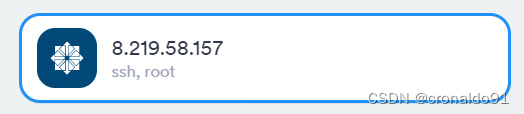

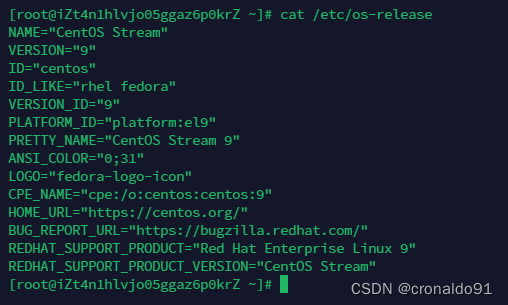

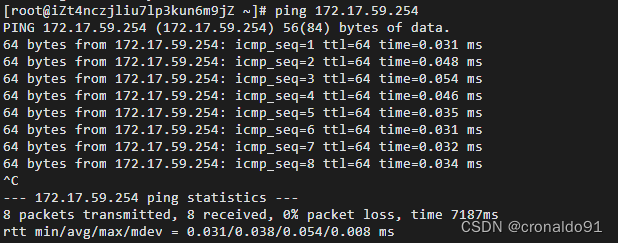










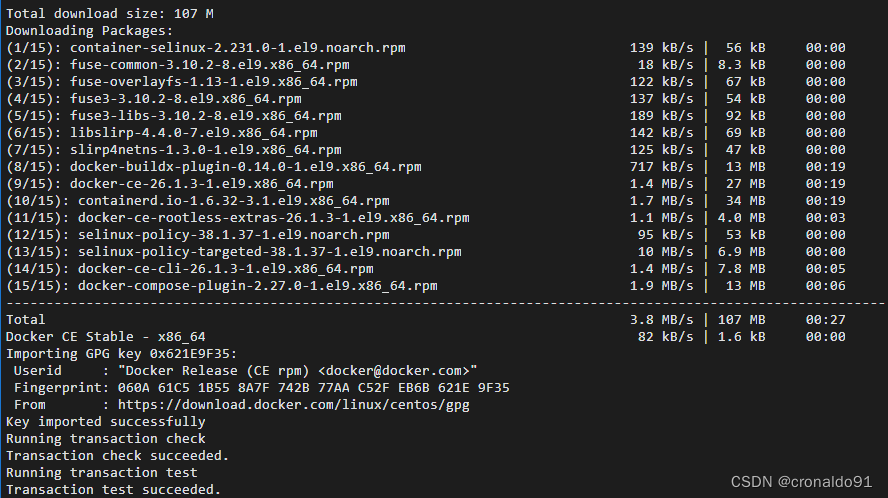





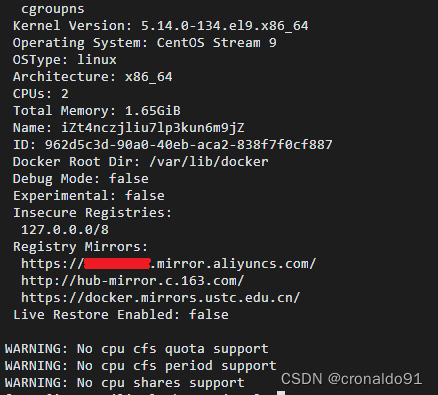

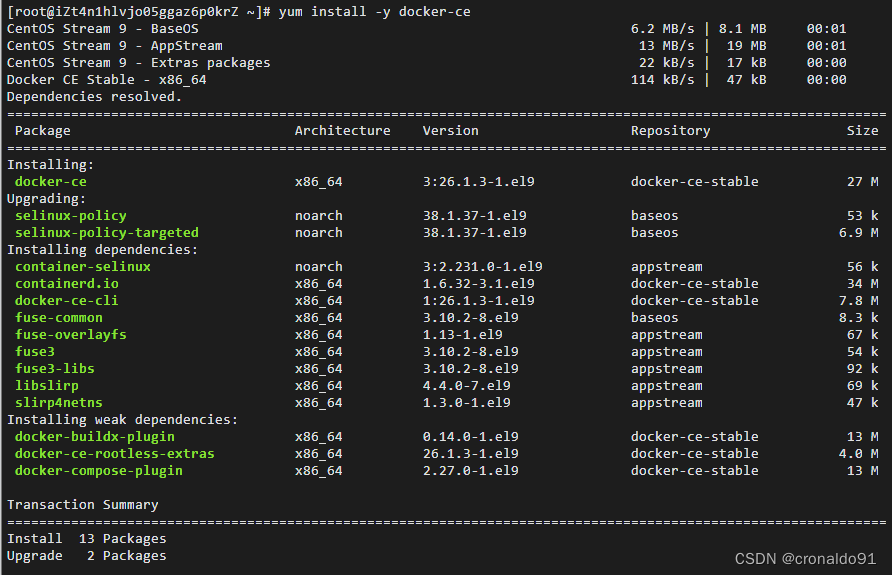





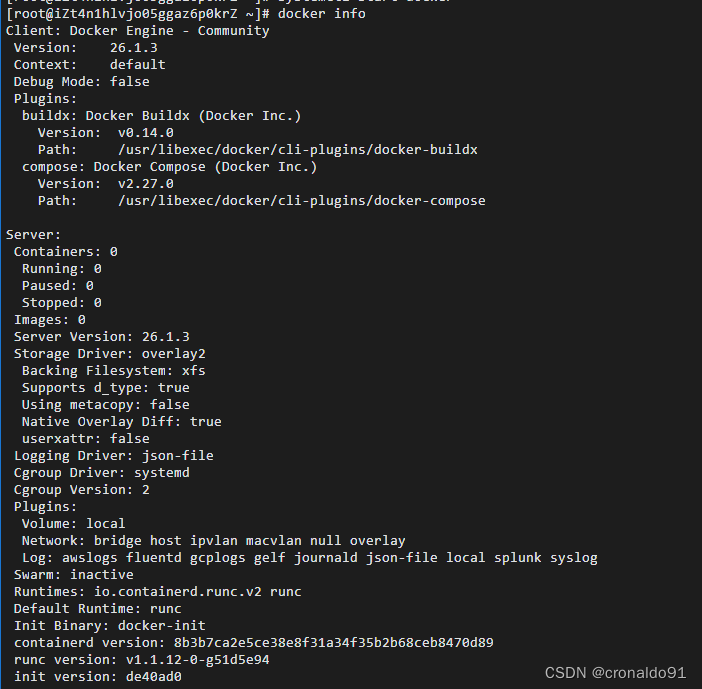


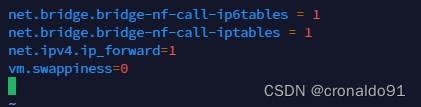


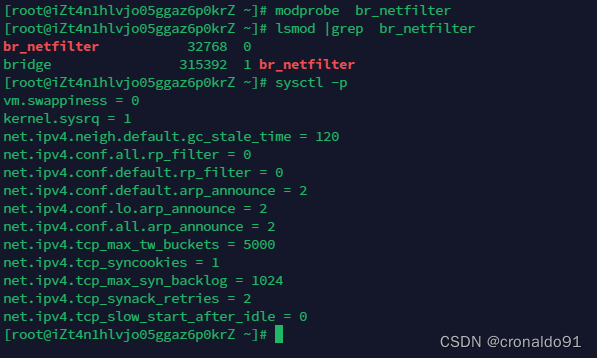











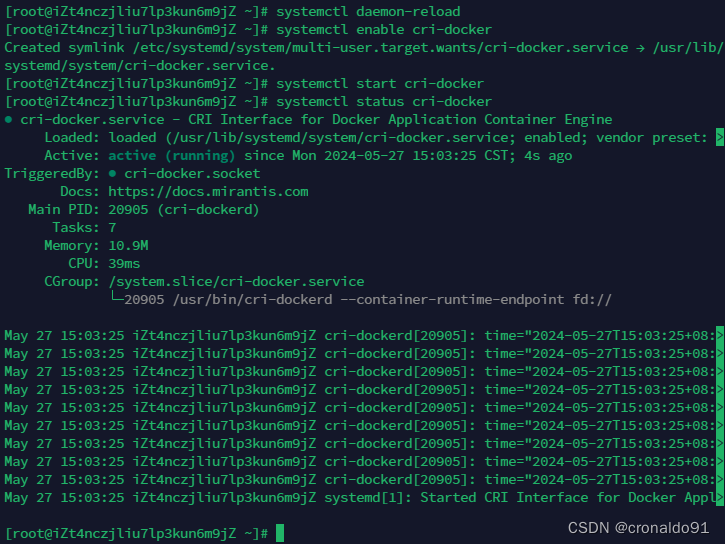

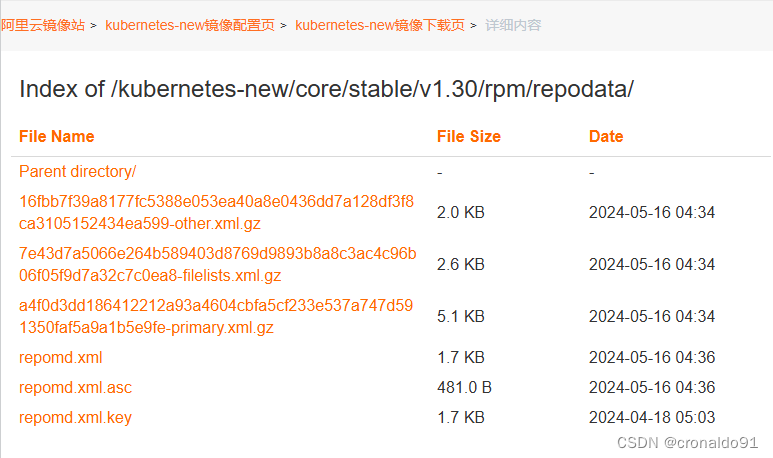






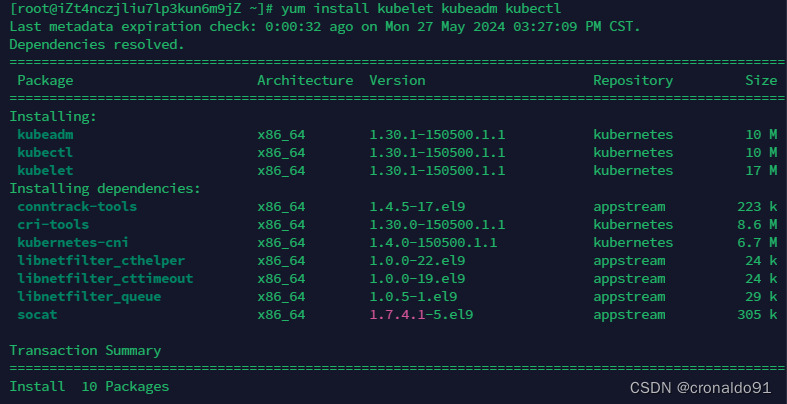

















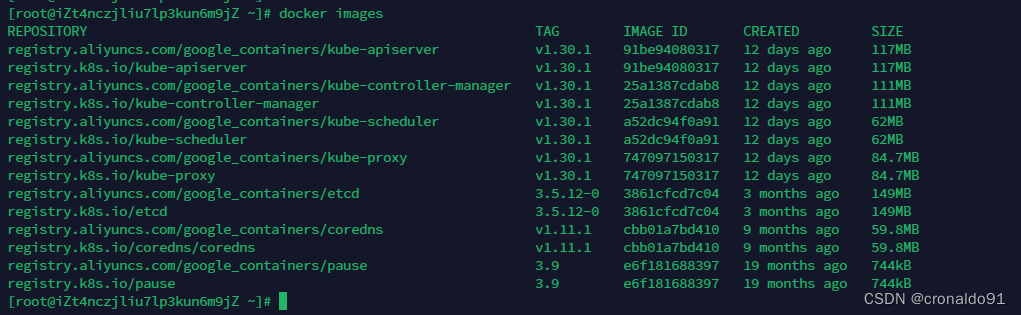
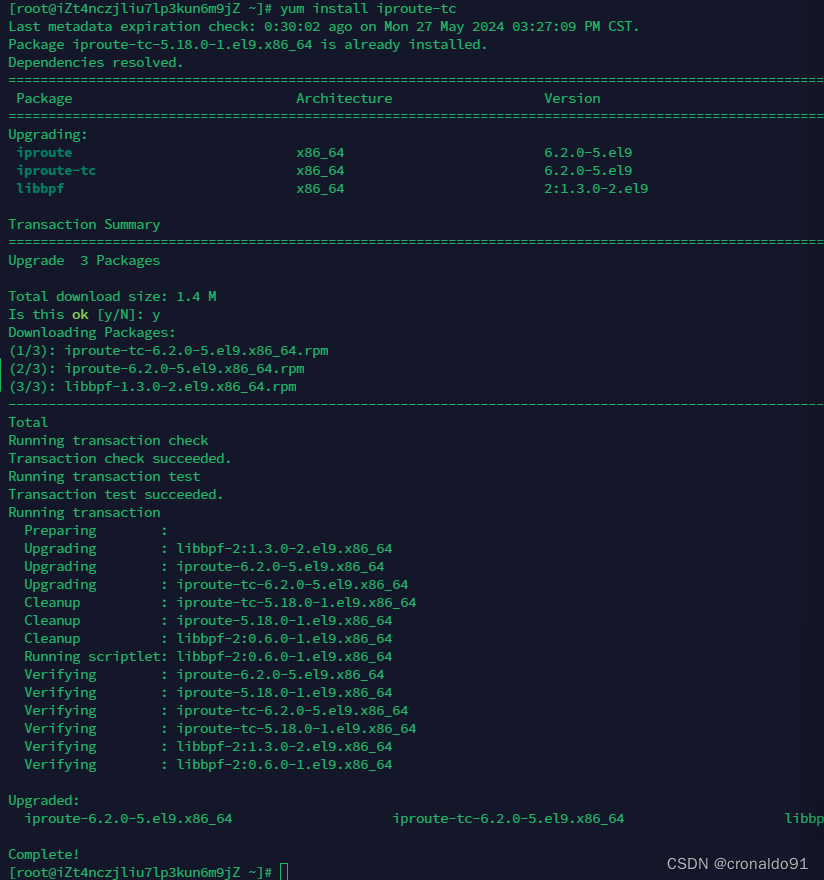




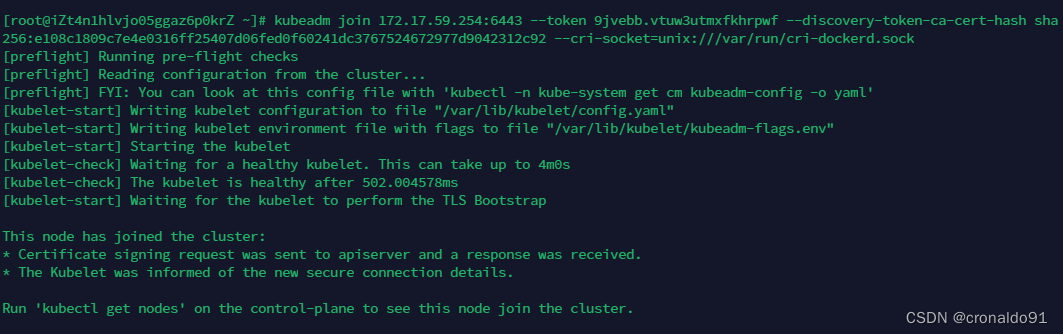






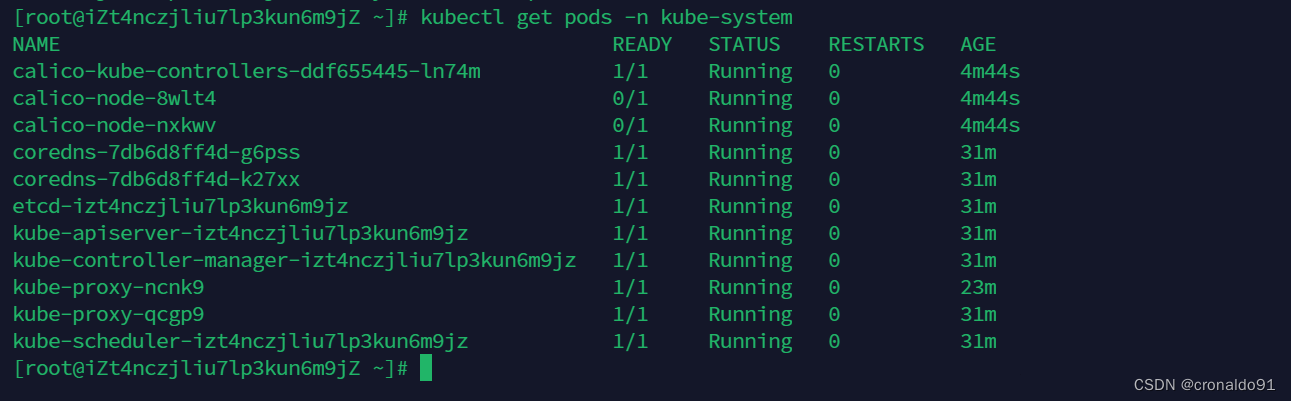



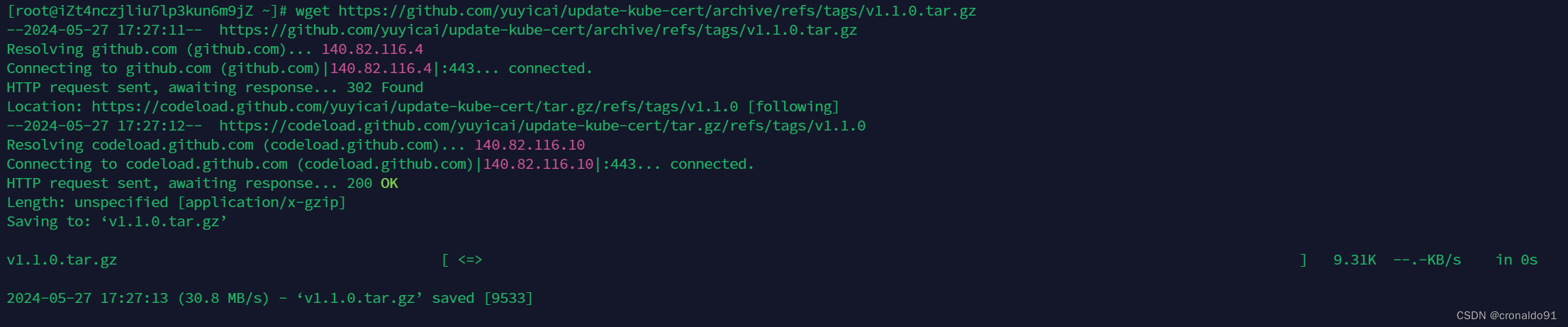



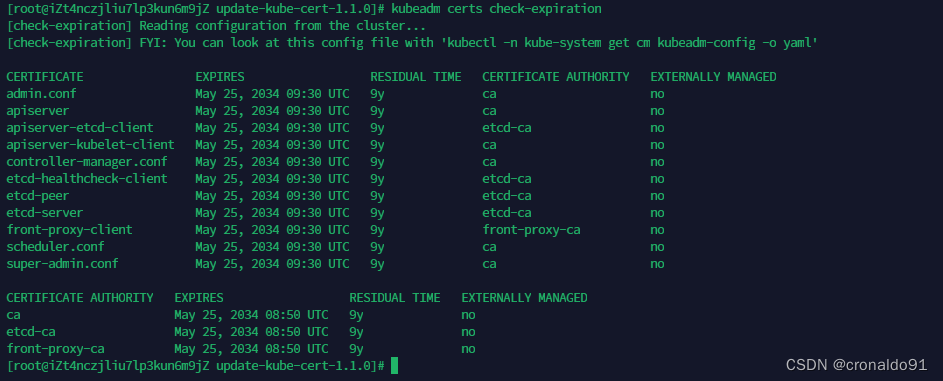




















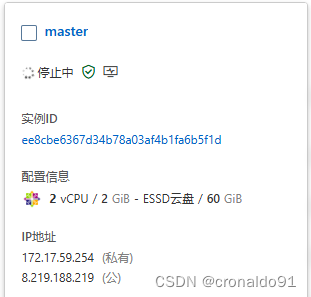










![[工业自动化-1]:PLC架构与工作原理](https://img-blog.csdnimg.cn/ce10a1471ed14382bc58364cf8bd5209.png)





还没有评论,来说两句吧...